Proe优化设置教程,教你proe提高显示速度及质量的设置方法
Proe作为出色的结构设计软件,它功能强大,应用广泛,除开实用的工具命令之外,一些常规的设置方法与技巧也是proe设计师们需要掌握的,比如proe基础优化设置的技巧,比较常用的就是提高显示速度及显示质量,那么你知晓设置方法么,下面就为大家分享Proe优化设置教程,教你proe提高显示速度及质量的设置方法。
优化Pro/ENGINEER模型显示环境
作为一个Pro/E多年的使用者,在软件操作过程中,模型能否流畅的运行对于我们的操作速度,工作心情都有一定的影响。看到平时论坛也有很多版友因为显示问题在着急求助,根据我多年的Pro/E使用经验和对硬件的了解,写了这篇教程,希望对大家有所帮助,看到教程的朋友也可以开启你的Pro/E软件,逐步完善自己的软件应用环境!
Pro/E显示速度与质量的好坏取决于软、硬件两方面,硬件方面涉及的比较广,主要包括显示卡的种类(专业显卡或者游戏显卡)、运行速度快慢、驱动是否调试好等等;软件方面主要就是Pro/E本身的配置问题,本文主要从软件方面入手来做优化配置。
我这里以一个手机模型为例,大家可以根据自己的实际情况选择模型。


一、减少显卡负荷,提高显示速度。
挖掘问题 为了方便我们感受显示速度的变化,我将本来已经50MB的手机装配模型阵列复制为8份,以提高显卡同时处理模型的数量,当模型数量达到一定限度的时候就更易于我们感受显示速度的细微变化,当然由于大家各自采用的模型大小不同,所以是否需要做阵列,或者阵列多少份,这个根据实际情况自己把握。

当我们做了阵列复制后再来考察模型的显示状态时,果然问题出现了。在着色状态下进行操作,还只是旋转操作帧率低了一点,未见大的影响。但在几种线框显示状态下做切换操作时,明显的感觉到延迟,显示负荷太大。特别是在隐藏线框和消隐线框状态下操作模型,延迟状况最明显,旋转帧率最低。当然,出现这样的结果并非完全是显卡的性能不能满足需求,Pro/ENGINEER的配置选项有着重要的关系。
解决办法 修改Pro/ENGINEER缺省的配置选项:fasthlr no,fasthlr这个选项控制Pro/ENGINEER模型显示当中快速消除隐藏线的开关,我们只需将缺省值no改为yes并保存应用,回头再次操作模型,显示速度定会截然不同。

新问题出现 当我们开启了快速消除隐藏线配置选项后,对模型进行动态操作,在全线框状态下显示速度反而有所降低。在操作过程中我们不难发现,旋转过程中模型比静止状态下模型要少出一部分线框,这部分线框叫做轮廓影像线。轮廓影像线是一种虚拟线框,当模型处于不同的角度进行定向时,线框的状态就不一样,所以轮廓影像线在模型定向过程中要进行时时计算,这无疑会增加显卡运算符合,降低了模型显示速度。

解决办法 修改Pro/ENGINEER缺省的配置选项:display_silhouette_edges yes,此选项控制Pro/ENGINEER模型显示当中轮廓影像线的开关,我们只需将缺省值yes改为no并保存应用,回头再次操作模型,显示速度会迅速提升。
注意 经过此项配置后,模型缺少一些虚拟轮廓,线框状态下会出现轮廓短裂现象,容易造成错觉,当然在着色状态下没有此问题,对建模方面也没有任何影响。归根结底,自己做到心中有数就好,可根据自己的实际需要作为可选配置项目来配置。

其他降低显卡运算负荷的选项(可选配置)
min_animation_steps 6 此选项控制Pro/ENGINEER窗口缩放、视图转换、模型重定向时,产生一个持续播放的动画,且动画的最小帧数为6。那么,当模型很大的时候,动画表示会变的很迟缓,帧数变多而造成显卡的计算负荷增大。所以我们将最小帧数设为0,不产生动画状态,从而释放显卡的负荷。
lods_enabled no 此选项控制Pro/ENGINEER模型在动态定向(旋转、平移和缩放)过程中,模型细节的显示级别。设置为no,则始终在动态定向过程中以精准几何表示模型;设置为yes,则在动态定向过程中忽略几何的精准表示,结束动态定向时才恢复几何的精准表示。此选项可以减少模型在动态操作过程中对几何精准表示的计算负荷,但对整体显示速度影响不大,作为可选配置。
如下图,模型旋转过程中的模型,中间圆形摄像头位置变成了多边形状态。

二、提高几何细节表示,优化显示质量。
前提条件 当我们对Pro/ENGINEER的显示选项做了适当配置之后,显卡会释放一些空余的资源,那么我们就可以把这部分资源发挥在提高几何细节表示及显示质量方面,从而达到优化整个设计环境的目的。
skip_small_surfaces no 此选项用在着色显示状态下,用来控制模型中小曲面的显示,当模型缩小到一定范围的时候,这些小曲面将会不显示,这无疑会造成我们对模型的误判,当成模型破损,更重要的是在抓取图片时质量太差。我们将选项值设置为yes,让模型在着色状态下显示的更完美。当然,着色状态下动态定向会降速,线框状态无任何影响。
效果对比


edge_display_quality normal 此选项用来控制模型边线的显示质量,缺省值是normal,Pro/ENGINEER内定标准的正常显示,我们将选项值设定为very_high,边线明显光顺了很多,做动态定向操作后发现,着色显示状态下会降速,线框显示状态无影响。
细部效果对比
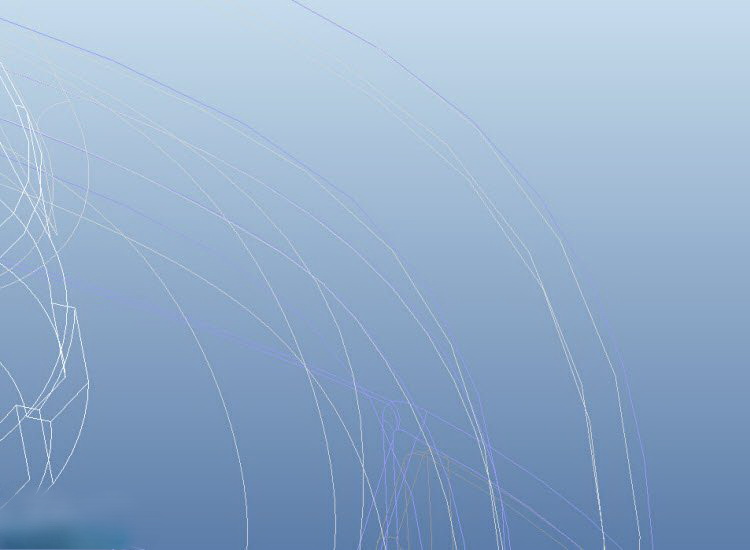

smooth_lines no 此选项用来控制模型直线是否光顺显示,缺省值是no,我们将选项值设定为yes,直线明显光顺柔和了很多,而且呈现了加粗现象,做动态定向操作后发现,此选项仅在全线框显示状态下有效,只会降低全线框状态下的显示速度,对于隐藏线框、消隐线框及着色显示状态的速度无影响。
细部效果对比


shade_quality 3 此选项用来控制模型着色时的光影质量,缺省值是3,Pro/ENGINEER内定标准的光影质量,设定值的范围是从1到10之间,我们将选项值设定为10,着色的光影效果有了明显的提升,做动态定向操作后发现,着色显示状态下会降速,线框显示状态无影响。
细部效果对比


tangent_edge_display solid 此选项用来控制模型相切边的颜色及线性,便于我们更好的区别模型中的线条。缺省值是solid,表示实线及跟随模型颜色,我们将选项值设定为dimmed,表示实线及始终显示暗色,当然我们也可以调成中心线、虚线等不同的线性,根据个人喜好而定。模型线框的颜色及线型的增加,无疑会降低显示速度,做动态定向操作后发现,此选项仅在全线框显示状态下有效,只会降低全线框状态的显示速度,对于隐藏线框、消隐线框及着色显示状态的速度无影响。
细部效果对比
实线状态

虚线状态

暗线状态

show_shaded_edges no 此选项用来控制模型着色显示状态下是否显示非相切边,缺省值是no,我们将选项值设定为yes,此选项有利于我们辨别模型形状,但是在着色状态下同时显示大量的边线,对显卡负荷要求很高,做动态定向操作后发现,此选项仅在着色显示状态下有效,对线框显示状态的速度无影响,但在着色显示状态下降速明显,需作为可选配置,根据模型大小来做适当的设定。
效果对比


综述 以上各项提高模型显示细节及质量的配置,我们必须要做到心中有数,需根据模型大小并结合自身显卡性能来做适当的调配,从而优化显示环境,提高设计效率。
来源:开思论坛
猜你喜欢
![]()